Cara mereset microsoft edge melalui PowerShell di windows 10/11
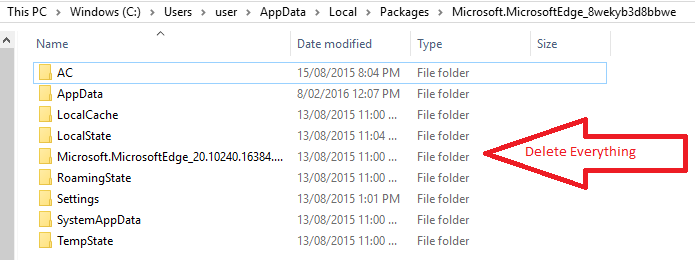
- 4526
- 1300
- Ricardo Gottlieb
Reset Microsoft Edge di Windows 11/10: - versi baru Windows diluncurkan oleh Microsoft telah membawa berbagai perubahan dalam hal kedua fitur, dan aplikasi. Salah satu aplikasi penting adalah browser web baru, Microsoft Edge. Meskipun memberi Anda pengalaman penelusuran yang lebih cepat dan memiliki kinerja yang ditingkatkan, ada kesalahan tertentu yang telah ditemukan di dalamnya baru -baru ini. Kadang -kadang, dalam beberapa sistem, ditemukan bahwa halaman selamat datang muncul agak sering tanpa persetujuan pengguna. Juga, masalah lain seperti crash halaman web, penampilan aneh bilah alat, pengaturan menu dan pop-up yang sering akan dialami oleh sebagian besar dari Anda. Anda akan mencoba menghapus pemasangan program secara keseluruhan. Tapi kemudian, tidak mungkin dengan Microsoft Edge, meskipun mungkin bekerja dengan semua browser lainnya.
Untuk mengatasi masalah Microsoft Edge seperti itu, beberapa reset dapat dilakukan yang mungkin membantu Anda keluar. Izinkan saya membawa Anda melalui beberapa metode dasar yang perlu Anda ikuti. Ini membutuhkan beberapa perubahan yang perlu dilakukan dalam pengaturannya.
Metode untuk mengatur ulang Microsoft Edge
Setel ulang melalui PowerShell.
Ini menghapus dan mendaftar ulang data inti di Microsoft Edge.Ambil kembali semua data dan buat titik pemulihan sistem sebelum melanjutkan, untuk membantu Anda jika ada kegagalan.
Langkah 1 - Pergi ke folder yang diberikan di bawah ini dan hapus seluruh data di dalamnya.
C: \ Users \%username%\ appData \ local \ packages \ microsoft.Microsoftedge_8wekyb3d8bbwe
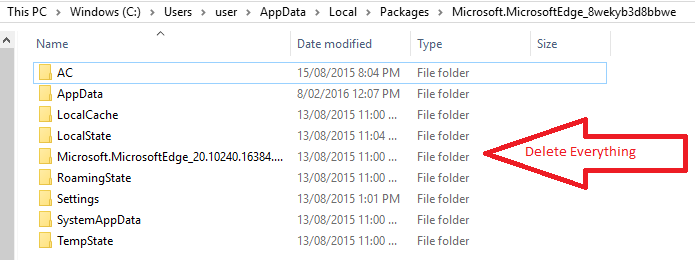
Langkah 2 - Buka Windows PowerShell dari menu Mulai. Klik kanan dan pilih jalankan sebagai administrator.
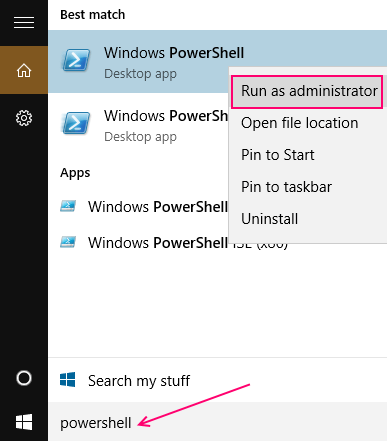
Langkah 3 - Ketik perintah berikut saat meminta input Anda. Tekan tombol Enter setelah selesai.
Get -appxpackage -allusers -name microsoft.Microsoftedge | Foreach add -appxpackage -disableDevelopmentMode -register "$ ($ _.Installlocation) \ appxmanifest.xml "-verbose
Langkah 4 - Setelah Anda mendapatkan pesan seperti yang ditunjukkan di bawah ini, itu berarti seluruh data dihapus dan Microsoft Edge terdaftar ulang. Mulai ulang PC Anda untuk merasakan perubahan.
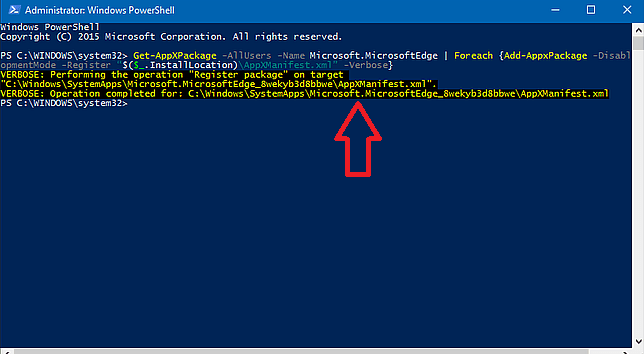
Semoga Anda menemukan ini bermanfaat. Cobalah.
- « 18 situs web rahasia di AS
- 30 Perangkat Lunak Matematika Gratis Terbaik Anda Dapat Menggunakan FPR Windows 11/10 Anda »

